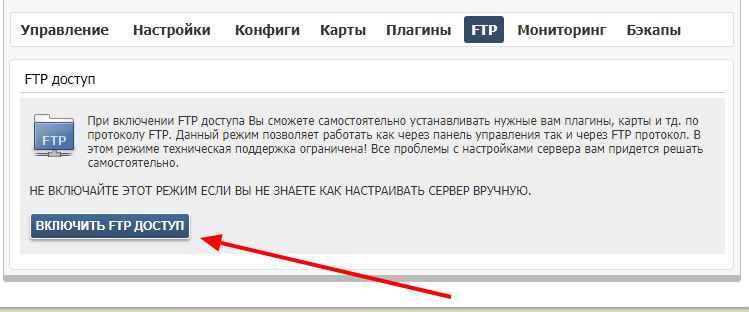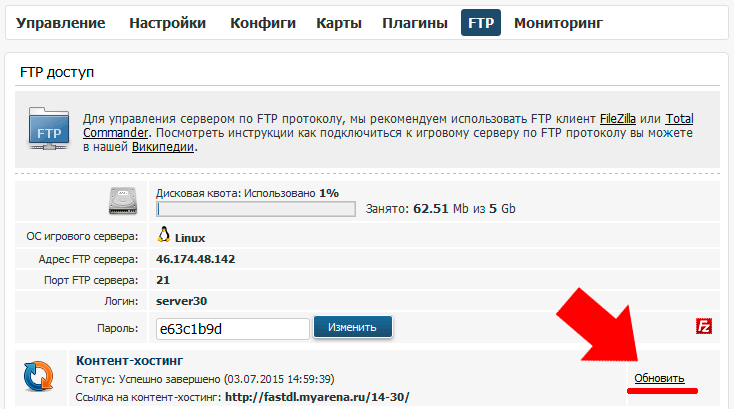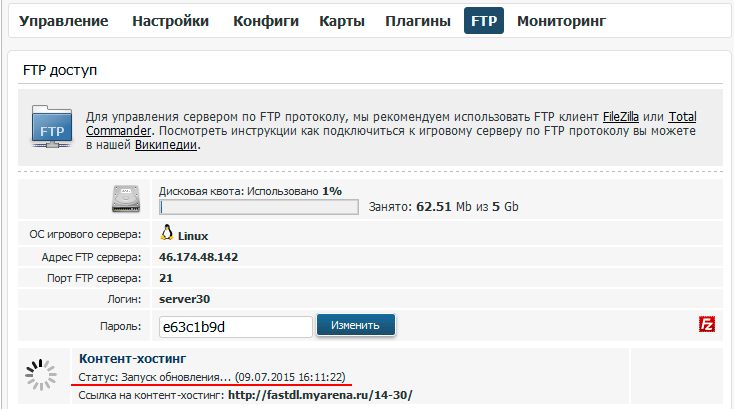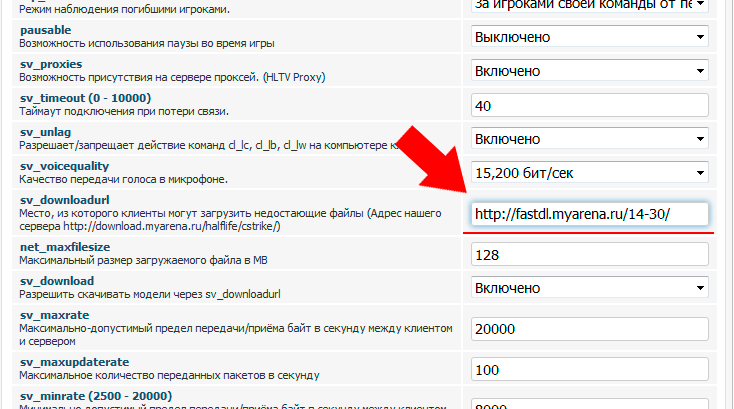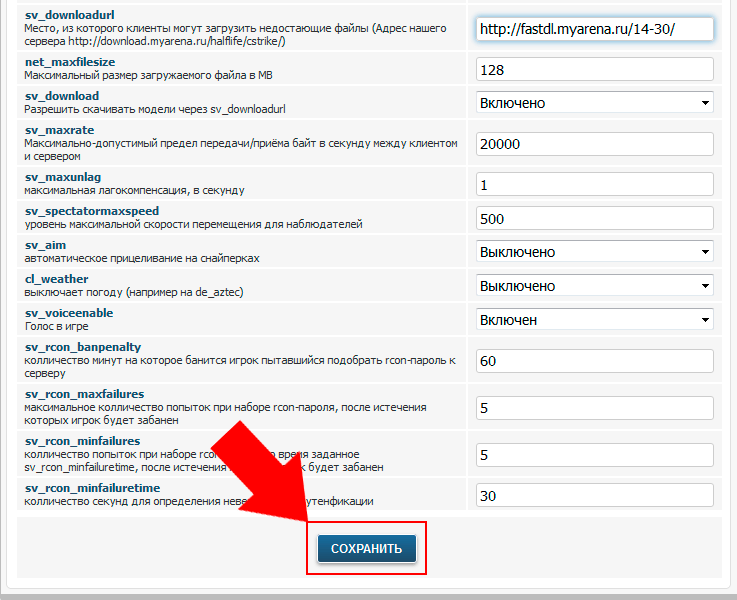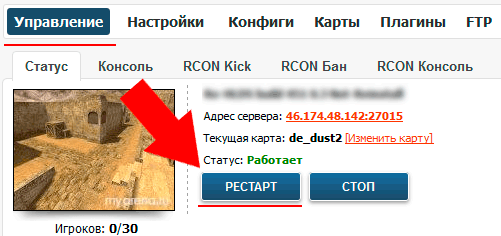Контент-хостинг без ограничений
Что такое контент-хостинг?
Контент-хостинг - это хранилище, которое содержит файлы, предназначенные для быстрого скачивания в клиенте игры. Если у вас на сервере установлены нестандартные звуки, карты или прочие ресурсы, то у игрока они могут скачиваться долго или по некоторым причинам могут не скачиваться вообще. Для этого и нужно создавать контент-хостинг, чтобы при входе на сервер, игра смогла быстро скачать все недостающие ресурсы с веб-сервера. Использование отдельного хранилища файлов также позволяет избавить игровой сервер от работы, связанной с передачей файлов, что снизит нагрузку на него.
Контент-хостинг предоставляется нашим клиентам бесплатно!
Адрес контент-хостинга определяется параметром sv_downloadurl. Когда Вы заказываете сервер, sv_downloadurl уже содержит ссылку на наш контент-хостинг. Наш контент-хостинг содержит все карты, модели, звуки и прочие файлы, которые требуются для плагинов и карт из панели управления. Поэтому, если Вы не включаете FTP-режим, то ничего настраивать не нужно!
Если включен FTP-режим, Вы можете закачивать свои дополнительные карты, звуки и прочее. Однако наш контент-хостинг для sv_downloadurl не будет содержать ваших файлов, следовательно игроки не смогут быстро скачивать файлы (или в некоторых случаях не смогут скачать файлы вообще). В этом случае необходимо создать свой индивидуальный контент-хостинг для sv_downloadurl.
Создание контент-хостинга без ограничений (актуальный способ)
Шаг 1.
Для того, чтобы создать контент-хостинг без каких-либо ограничений, вам надо зайти в раздел FTP и если выключен режим FTP - включить его (Рисунок 1).
В разделе FTP нужно нажать на кнопку Обновить (Рисунок 2)
Просмотреть статус обновления контент-хостинга вы можете на этой же странице (Рисунок 3)
Шаг 2.
Переходим в раздел Конфиги -> server.cfg
В переменную sv_downloadurl вписываем ссылку, которая у вас отображена на странице FTP (Рисунок 4)
Сохраняем изменения кнопкой Сохранить (Рисунок 5)
Шаг 3.
Выполняем рестарт сервера (Рисунок 6)
Проверяем контент-хостинг.
Внимание, контент-хостинг будет работать исправно только тогда, когда статус у него будет Успешно завершено.
Шаг 4.
Сохраните изменения и перезапустите игровой сервер. Создание контент-хостинга завершено. Для уверенности в правильности совершенных действий прочитайте указания по проверке контент-хостинга.